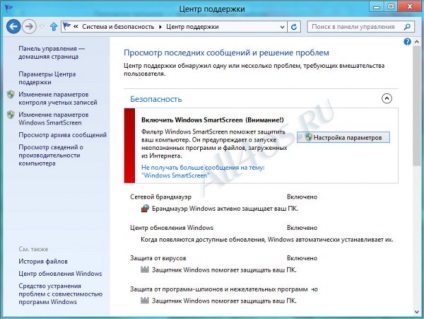Hogyan kapcsoljuk ki a szűrőt SmartScreen Windows 8 "
Ma munka egy friss Windows 8 Release Preview, én szembe egy másik újítás a Microsoft, de ez egy új szűrő védő úgynevezett SmartScreen. Ez a technológia működik, mind az operációs rendszer és a beépített Internet Explorer. Próbálok másik weboldalra látogat, és letölt egy fájlt, akkor a rendszer egyszerűen nem szabad csinálni, és a látogató saját másik PC-n futó XP telepített Kaspersky, fenyegetések talált. Felmerült a kérdés, hogyan kell kikapcsolni ezt a szűrőt? Miután nem egy hosszú keresgélés sikerült.
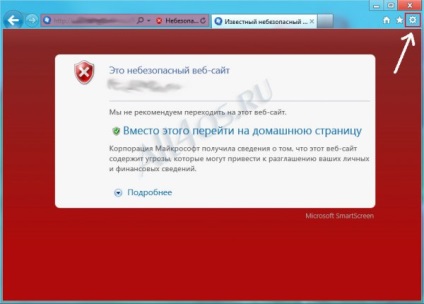
Hogy kikapcsolja SmartScreen az Internet Explorer, kattintson a fogaskerék ikonra, és léptessen a Biztonság -> kikapcsolása SmartScreen szűrő ...
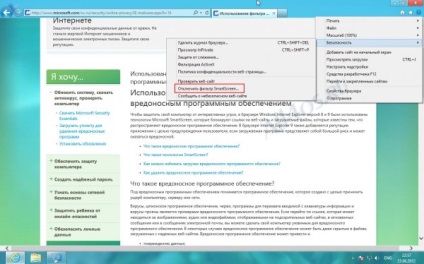
A figyelmeztető ablak, ahol meg kell erősítse meg a műveletet az OK gomb megnyomásával.
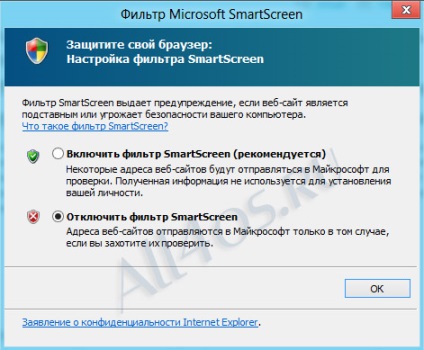
Most szűrést az „Explorer” nem működik, de ő még mindig aktív a rendszerben, és nem engedi, hogy futni ismeretlen és gyanús az ő véleménye az alkalmazás:
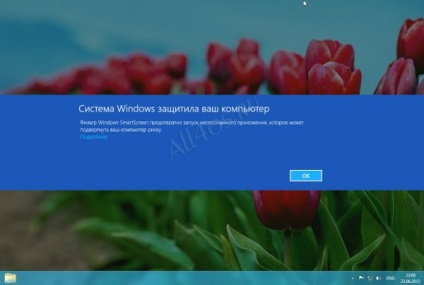
Kerülő védelem, hívja az oldalsáv és kattintson a beállítások ikonra:
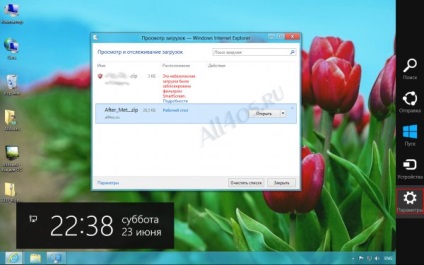
Kattintson a Vezérlőpult:
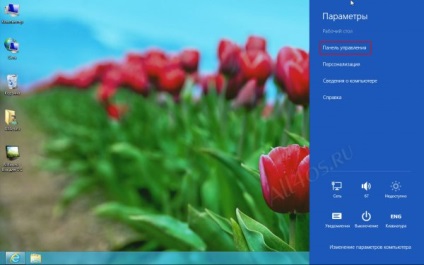
Keresi dial SmartScreen. A keresési eredmények csak akkor eredményez, akkor figyelembe kell nekünk, kattintson
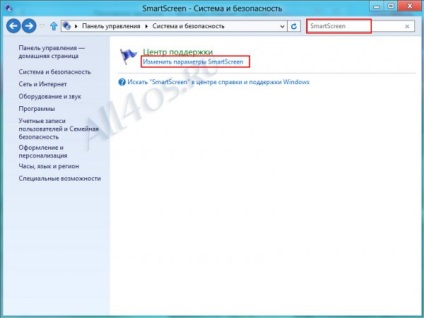
Most nyissuk meg a „Security” opciót, és keresse meg a Windows SmartScreen vonalon. kattintson a linkre beállítások testreszabása hogy nyissa ki a szűrő beállítások ablakban állítsa be a jelet mellett „Ne tegyen semmit (kapcsolja ki a Windows SmartScreen)» és erősítse meg a műveletet az OK gomb megnyomásával.
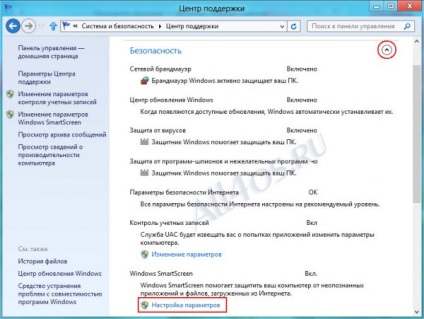
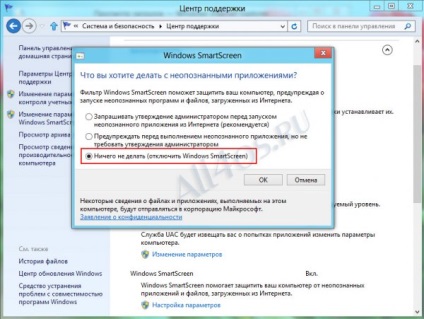
Most már letölteni és futtatni bármely alkalmazás, de így, hogy biztos a biztonság a látogatók és a források a letöltött fájlokat tőlük! Miután sikerült a szükséges információt, akkor ajánlott újra helyezze a szűrőt.